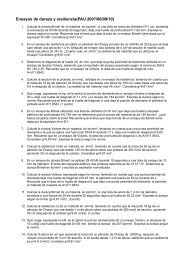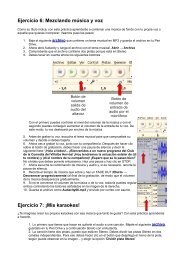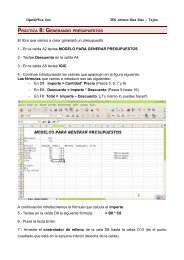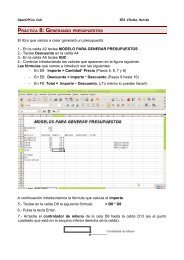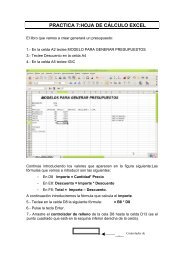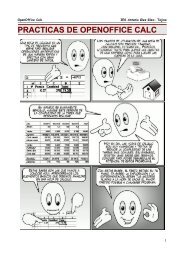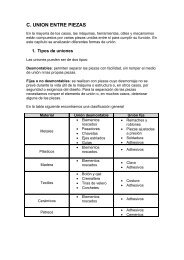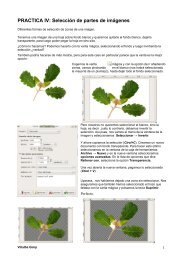PRACTICAS DE AUDACITY
PRACTICAS DE AUDACITY
PRACTICAS DE AUDACITY
You also want an ePaper? Increase the reach of your titles
YUMPU automatically turns print PDFs into web optimized ePapers that Google loves.
IES Antonio Glez Glez Audacity 8<br />
11. Selecciona la pista con música. Selecciona la herramienta de envolvente.<br />
Haz clic con el ratón en el punto donde se inicia la variación. Luego haz clic<br />
más adelante y, sin soltar el ratón, arrastra para variar la forma de la<br />
envolvente, hasta que tenga la forma de la figura.<br />
12. Repite el proceso al finalizar el audio de voz hasta que la envolvente tenga la<br />
forma de la figura. Escucha el resultado.<br />
En la figura, la pista superior es la voz y las dos inferiores son para la música (en<br />
stereo). Si te fijas bien, la franja central es más estrecha. Eso es porque ese tramo<br />
representa la franja de música cuyo volumen está más bajo para que la voz destaque por encima de la<br />
música y se pueda escuchar perfectamente.<br />
13. Prueba cómo suena pulsando en Reproducir.<br />
14. Si finalmente el efecto no te satisface, puedes deshacer con Ctrl +Z<br />
15. Recorta el tiempo de música que sobre y haz un FA<strong>DE</strong> OUT (Efecto →<br />
Desvanecer progresivamente) al final de la grabación, de modo que el<br />
volumen de la música desaparezca gradualmente.<br />
16. Si no te convence el volumen de la música o de tu voz, todavía puedes<br />
regular ambos controlando los botones señalados en la imagen de la derecha.<br />
17. Exporta el archivo como Audacity03.mp3 y envíalo por correo con asunto<br />
Herramienta de<br />
envolvente